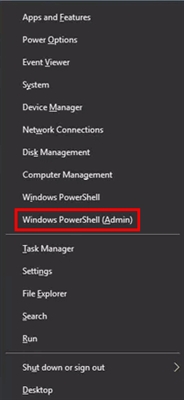سسٹم کے پیرامیٹرز کو ایڈجسٹ کرنے کے لئے بہت سے ٹویکر پروگرام موجود ہیں ، جن میں سے کچھ صارف سے پوشیدہ ہیں۔ اور ، شاید ، ان میں سب سے زیادہ طاقتور مفت وینیرو ٹویکر افادیت ہے ، جو آپ کو اپنے ذائقہ کے مطابق سسٹم کے ڈیزائن اور طرز عمل سے متعلق بہت سارے پیرامیٹرز کی تشکیل کی اجازت دیتا ہے۔
اس جائزے میں - ونڈوز 10 کے سلسلے میں وینیرو ٹویکر پروگرام میں اہم افعال کے بارے میں تفصیل سے (اگرچہ افادیت ونڈوز 8 ، 7 کے لئے کام کرتی ہے) اور کچھ اضافی معلومات۔
وینیرو ٹویکر انسٹال کریں
انسٹالر کو ڈاؤن لوڈ کرنے اور شروع کرنے کے بعد ، افادیت کو انسٹال کرنے کے لئے دو اختیارات ہیں: سادہ تنصیب ("پروگراموں اور خصوصیات" میں رجسٹرڈ پروگرام کے ساتھ) یا کمپیوٹر پر آپ کے مخصوص کردہ فولڈر میں سیدھے کھولنا (نتیجہ وینرو ٹویکر کا پورٹیبل ورژن ہے)۔

میں دوسرا آپشن کو ترجیح دیتا ہوں ، آپ اپنی پسند کا انتخاب کرسکتے ہیں۔
ونڈو 10 کی ظاہری شکل اور طرز عمل کو اپنی مرضی کے مطابق کرنے کے لئے وینیرو ٹویکر کا استعمال
پروگرام میں پیش کردہ نظام موافقت کو استعمال کرتے ہوئے کسی بھی چیز کو تبدیل کرنا شروع کرنے سے پہلے ، میں بہت مشورہ دیتا ہوں کہ اگر کچھ غلط ہوجائے تو ونڈوز 10 کی بازیابی کا مقام بنائیں۔
پروگرام شروع کرنے کے بعد ، آپ کو ایک آسان انٹرفیس نظر آئے گا جس میں تمام ترتیبات کو اہم حصوں میں تقسیم کیا گیا ہے:
- ظاہری شکل - ڈیزائن
- اعلی درجے کی ظاہری شکل - اضافی (جدید) ڈیزائن کے اختیارات
- سلوک - سلوک۔
- بوٹ اور لوگن - بوٹ اور لاگ ان کریں۔
- ڈیسک ٹاپ اور ٹاسک بار - ڈیسک ٹاپ اور ٹاسک بار۔
- سیاق و سباق کے مینو۔
- ترتیبات اور کنٹرول پینل - پیرامیٹرز اور کنٹرول پینل۔
- فائل ایکسپلورر - ایکسپلورر۔
- نیٹ ورک - ایک نیٹ ورک
- صارف اکاؤنٹس - صارف اکاؤنٹس
- ونڈوز ڈیفنڈر۔ ونڈوز ڈیفنڈر۔
- ونڈوز ایپس - ونڈوز ایپلی کیشنز (اسٹور سے)۔
- رازداری - رازداری
- اوزار - اوزار.
- کلاسیکی ایپس حاصل کریں - کلاسیکی ایپس حاصل کریں۔
میں ان تمام افعال کی فہرست نہیں دوں گا جو فہرست میں ہیں (اس کے علاوہ ، ایسا لگتا ہے کہ مستقبل قریب میں روسی زبان وینیرو ٹویکر نمودار ہوجائے ، جہاں امکانات کو واضح طور پر بیان کیا جائے گا) ، لیکن میں کچھ پیرامیٹرز نوٹ کروں گا جو میرے تجربے میں ونڈوز صارفین میں سب سے زیادہ مقبول ہیں۔ 10 ، ان کو حصوں میں گروپ کرنا (اسی طرح دستی طور پر مرتب کرنے کے بارے میں ہدایات بھی فراہم کرتا ہے)۔
ظاہری شکل

ڈیزائن کے اختیارات کے حصے میں ، آپ یہ کرسکتے ہیں:
- ایرو لائٹ پوشیدہ تھیم کو فعال کریں۔
- Alt + Tab مینو کی شکل تبدیل کریں (شفافیت کو تبدیل کریں ، ڈیسک ٹاپ کو سیاہ کرنے کی ڈگری ، کلاسک مینو ALT + ٹیب واپس کریں)۔
- رنگین ونڈو عنوانوں کو فعال کریں ، نیز غیر فعال ونڈو (غیر فعال عنوان والے رنگ کا رنگ) کے عنوان (رنگدار عنوان بار) کو تبدیل کریں۔
- ونڈوز 10 کے ڈیزائن کے ڈارک تھیم کو فعال کریں (اب آپ اسے ذاتی نوعیت کی ترتیبات میں کرسکتے ہیں)۔
- خاص طور پر ، ونڈوز 10 تھیمز (تھیم برتاؤ) کے طرز عمل کو تبدیل کریں ، تاکہ یہ یقینی بنائے کہ نئے تھیم کا اطلاق ماؤس پوائنٹر اور ڈیسک ٹاپ کی شبیہیں تبدیل نہیں کرتا ہے۔ تھیمز اور ان کی دستی تشکیل پر مزید۔ ونڈوز 10 تھیمز۔
اعلی درجے کی ظاہری شکل

اس سے قبل ، سائٹ کو اس عنوان پر ہدایات تھیں کہ ونڈوز 10 کے فونٹ سائز کو کس طرح تبدیل کیا جائے ، خاص طور پر اس حقیقت کی روشنی میں کہ فونٹ سائز کی ترتیب کو تخلیق کار اپڈیٹ میں غائب کردیا گیا ہے۔ وینیرو ٹویکر میں ، اعلی درجے کی ترتیبات والے حصے میں ، آپ عناصر (مینیوز ، شبیہیں ، پیغامات) میں سے ہر ایک کے لئے نہ صرف فونٹ سائز تشکیل دے سکتے ہیں ، بلکہ ایک مخصوص فونٹ اور اس کا فونٹ بھی منتخب کرسکتے ہیں (ترتیبات کو لاگو کرنے کے ل you ، آپ کو "تبدیلیاں لاگو کریں" پر کلک کرنے کی ضرورت ہوگی ، سسٹم سے باہر نکلیں) اور دوبارہ اس میں جائیں)۔
یہاں آپ اسکرول بارز ، ونڈو بارڈرز ، ونڈو ٹائٹل کی اونچائی اور فونٹ کے سائز کو ایڈجسٹ کرسکتے ہیں۔ اگر آپ نتائج کو پسند نہیں کرتے ہیں تو ، تبدیلیوں کو مسترد کرنے کے لئے ایڈوانسڈ اپیئرینس سیٹنگ آئٹم کو ری سیٹ کریں۔
سلوک

"سلوک" سیکشن ونڈوز 10 کے کچھ پیرامیٹرز کو تبدیل کرتا ہے ، جن میں سے اسے اجاگر کیا جانا چاہئے:
- اشتہارات اور ناپسندیدہ ایپس - اشتہارات کو غیر فعال کرنا اور ناپسندیدہ ونڈوز 10 ایپلی کیشنز انسٹال کرنا (وہ جو خود انسٹال ہوتے ہیں اور اسٹارٹ مینو میں ظاہر ہوتے ہیں) نے ان کے بارے میں ہدایات میں لکھا ہے کہ تجویز کردہ ونڈوز 10 ایپلی کیشنز کو غیر فعال کیسے کریں۔ غیر فعال کرنے کے لئے ، ونڈوز 10 میں صرف غیر فعال اشتہارات کی جانچ کریں۔
- ڈرائیور کی تازہ ترین معلومات کو غیر فعال کریں - ونڈوز 10 ڈرائیوروں کی خود کار طریقے سے اپڈیٹنگ کو غیر فعال کرنا (اس کو دستی طور پر کرنے کے طریقے سے متعلق ہدایات کے لئے ، دیکھیں کہ ونڈوز 10 ڈرائیوروں کی خود کار طریقے سے اپڈیٹنگ کو کیسے غیر فعال کیا جائے)۔
- تازہ کاریوں کے بعد دوبارہ بوٹ کرنا غیر فعال کریں - تازہ کاریوں کے بعد دوبارہ بوٹ کو غیر فعال کرنا (دیکھیں کہ اپ ڈیٹس کے بعد ونڈوز 10 کا خودکار ریبوٹ کیسے ناکارہ بنایا جائے)۔
- ونڈوز اپ ڈیٹ کی ترتیبات - ونڈوز اپ ڈیٹ سینٹر کی ترتیبات کو تشکیل دینے کی اجازت دیتا ہے۔ پہلا آپشن "صرف اطلاع" موڈ کو اہل بناتا ہے (یعنی ، اپ ڈیٹ خود بخود ڈاؤن لوڈ نہیں کیے جاتے ہیں) ، دوسرا اپ ڈیٹ سینٹر سروس کو غیر فعال کرتا ہے (دیکھیں ونڈوز 10 کی تازہ کاریوں کو غیر فعال کیسے کریں)۔
بوٹ اور لوگن

بوٹ اور لاگ ان کے اختیارات میں درج ذیل ترتیبات کارآمد ثابت ہوسکتی ہیں۔
- بوٹ آپشنز سیکشن میں آپ "ایڈوانس بوٹ پیرامیٹرز کو ہمیشہ دکھائیں" کو اہل کرسکتے ہیں ، جس کی مدد سے آپ آسانی سے سیف موڈ میں داخل ہوسکیں گے ، اگر ضروری ہو تو سسٹم نارمل موڈ میں شروع نہیں ہوتا ہے ، یہاں تک کہ دیکھیں ونڈوز 10 سیف موڈ میں کیسے داخل ہوں۔
- ڈیفالٹ لاک اسکرین کا پس منظر - آپ کو لاک اسکرین کیلئے وال پیپر مرتب کرنے کی اجازت دیتا ہے ، اور لاک اسکرین کو غیر فعال کریں - لاک اسکرین کو غیر فعال کریں (دیکھیں کہ ونڈوز 10 لاک اسکرین کو غیر فعال کیسے کریں)۔
- لاگ ان اسکرین کے اختیارات پر لاک اسکرین اور پاور بٹن پر نیٹ ورک کا آئکن آپ کو لاک اسکرین سے نیٹ ورک کا آئیکن اور "پاور بٹن" کو ہٹانے کی اجازت دیتا ہے (لاگ ان کیے بغیر نیٹ ورک سے منسلک ہونے سے بچنے اور بحالی کے ماحول میں لاگ ان کو محدود کرنے کے لئے مفید ثابت ہوسکتا ہے)۔
- آخری لاگن انفارمیشن دکھائیں - آپ کو پچھلے لاگ ان کے بارے میں معلومات دیکھنے کی اجازت دیتا ہے (دیکھیں کہ ونڈوز 10 میں لاگ ان کے بارے میں معلومات کیسے دیکھیں)۔
ڈیسک ٹاپ اور ٹاسک بار

وینیرو ٹویکر کے اس حصے میں بہت سارے دلچسپ پیرامیٹرز ہیں ، لیکن مجھے یاد نہیں ہے کہ مجھ سے اکثر ان میں سے کچھ کے بارے میں پوچھا جاتا تھا۔ آپ تجربہ کرسکتے ہیں: دوسری چیزوں کے علاوہ ، یہاں آپ حجم کنٹرول اور بیٹری ڈسپلے کے "پرانے" اسٹائل کو آن کر سکتے ہیں ، ٹاسک بار میں گھڑی پر سیکنڈ ڈسپلے کرسکتے ہیں ، تمام ایپلی کیشنز کے لئے براہ راست ٹائلیں بند کرسکتے ہیں ، ونڈوز 10 کی اطلاعات کو بند کرسکتے ہیں۔
سیاق و سباق کے مینو
سیاق و سباق کے مینو کے اختیارات آپ کو ڈیسک ٹاپ ، ایکسپلورر اور کچھ اقسام کی فائلوں کے ل context اضافی سیاق و سباق کے مینو اشیاء کو شامل کرنے کی اجازت دیتے ہیں۔ اکثر کی تلاش کے بعد:
- ایڈمنسٹریٹر کی حیثیت سے کمانڈ پرامپٹ شامل کریں - سیاق و سباق کے مینو میں کمانڈ لائن آئٹم شامل کریں۔ جب اسے فولڈر میں بلایا جاتا ہے تو ، یہ موجودہ کمانڈ کی طرح کام کرتا ہے "یہاں کمانڈ ونڈو کھولیں" (دیکھیں ونڈوز 10 فولڈروں کے سیاق و سباق کے مینو میں "کمانڈ ونڈو کھولیں" کیسے)۔
- بلوٹوتھ کا سیاق و سباق مینو۔ بلوٹوتھ فنکشنز (ڈیوائسز کو منسلک کرنے ، فائلوں کو منتقل کرنے اور دیگر) کو کال کرنے کے لئے سیاق و سباق کے مینو کا ایک سیکشن شامل کرنا۔
- فائل ہش مینو - مختلف الگورتھم استعمال کرکے فائل چیکسم کا حساب کتاب کرنے کے لئے ایک آئٹم شامل کرنا (دیکھیں کہ ہیش یا فائل چیکسم کو کیسے معلوم کیا جائے اور یہ کیا ہے)۔
- ڈیفالٹ اندراجات کو ہٹائیں - آپ کو پہلے سے طے شدہ سیاق و سباق والے مینو اشیاء کو ہٹانے کی اجازت دیتا ہے (اگرچہ وہ انگریزی میں ہیں ، وہ ونڈوز 10 کے روسی ورژن میں حذف ہوجائیں گے)۔
ترتیبات اور کنٹرول پینل
صرف تین ہی اختیارات ہیں: پہلا آپ کو آئٹم "ونڈوز اپ ڈیٹ" کو کنٹرول پینل میں شامل کرنے کی اجازت دیتا ہے ، اگلا - ونڈوز اندرونی صفحے کو ترتیبات سے ہٹائیں اور ونڈوز 10 میں شیئر فنکشن کے لئے ترتیبات کا صفحہ شامل کریں۔
فائل ایکسپلورر
ایکسپلورر کی ترتیبات آپ کو مندرجہ ذیل مفید کاموں کی اجازت دیتی ہیں۔
- کمپریسڈ اوورلے آئیکن کو ہٹا دیں ، شارٹ کٹ تیر (شارٹ کٹ یرو) کو ہٹائیں یا تبدیل کریں۔ دیکھیں کہ ونڈوز 10 کے شارٹ کٹ تیر کو کیسے نکالا جائے۔
- شارٹ کٹ بناتے وقت متن "شارٹ کٹ" کو ہٹائیں (شارٹ کٹ ٹیکسٹ کو غیر فعال کریں)۔
- کمپیوٹر فولڈرز تشکیل دیں ("اس کمپیوٹر" میں دکھائے گئے ہیں - ایکسپلورر میں "فولڈر")۔ غیر ضروری کو ہٹا دیں اور اپنے ہی شامل کریں (اس پی سی فولڈر کو اپنی مرضی کے مطابق بنائیں)۔
- ایکسپلورر کھولتے وقت ابتدائی فولڈر منتخب کریں (مثال کے طور پر ، فوری رسائی کی بجائے فوری طور پر "یہ کمپیوٹر" کھولیں) - فائل ایکسپلورر اسٹارڈنگ فولڈر شے کو منتخب کریں۔
نیٹ ورک
یہ آپ کو آپریشن اور نیٹ ورک ڈرائیو تک رسائی کے کچھ پیرامیٹرز کو تبدیل کرنے کی اجازت دیتا ہے ، لیکن اوسط صارف کے لئے ، سیٹ ایتھرنیٹ اسٹر میٹرڈ کنیکشن فنکشن ، جو کیبل کے ذریعہ ایک نیٹ ورک کنکشن کو حد کے کنکشن کے طور پر قائم کرتا ہے (جو ٹریفک کے اخراجات کے لئے مفید ہوسکتا ہے ، لیکن اسی وقت خود کار طریقے سے آف ہوجائے گا ، سب سے زیادہ کارآمد ہوسکتا ہے)۔ اپ ڈیٹ ڈاؤن لوڈ)۔ ونڈوز 10 خرچ انٹرنیٹ دیکھ ، کیا کرنا ہے؟
صارف کے اکاؤنٹس

مندرجہ ذیل اختیارات یہاں دستیاب ہیں۔
- ایڈمنسٹریٹر میں بنایا گیا - بطور ڈیفالٹ پوشیدہ بلٹ ان ایڈمنسٹریٹر اکاؤنٹ کو فعال یا غیر فعال کریں۔ مزید - ونڈوز 10 میں بلٹ ان ایڈمنسٹریٹر اکاؤنٹ۔
- یو اے سی کو غیر فعال کریں - صارف اکاؤنٹ کنٹرول کو غیر فعال کریں (دیکھیں ونڈوز 10 میں یو اے سی یا صارف اکاؤنٹ کنٹرول کو غیر فعال کیسے کریں)۔
- بلٹ ان ایڈمنسٹریٹر کے لئے UAC کو فعال کریں - بلٹ ان ایڈمنسٹریٹر کے لئے صارف اکاؤنٹ کنٹرول کو فعال کریں (بطور ڈیفالٹ غیر فعال)۔
ونڈوز ڈیفنڈر (ونڈوز ڈیفنڈر)
ونڈوز ڈیفنڈر مینجمنٹ سیکشن آپ کو اس کی اجازت دیتا ہے:
- ونڈوز ڈیفنڈر کو فعال اور غیر فعال کریں (ونڈوز ڈیفنڈر کو غیر فعال کریں) ، دیکھیں ونڈوز ڈیفینڈر 10 کو غیر فعال کیسے کریں۔
- ناپسندیدہ پروگراموں کے خلاف تحفظ کو فعال کریں (ناپسندیدہ سافٹ ویئر کے خلاف پروٹیکشن) ، دیکھیں ونڈوز ڈیفنڈر 10 میں ناپسندیدہ اور بدنیتی پر مبنی پروگراموں کے خلاف تحفظ کو کیسے ممکن بنایا جائے۔
- ٹاسک بار سے محافظ آئیکن کو ہٹا دیں۔
ونڈوز ایپلی کیشنز (ونڈوز ایپس)
ونڈوز 10 اسٹور کے لئے درخواست کی ترتیب آپ کو ان کی خود کار طریقے سے اپڈیٹنگ کو غیر فعال کرنے ، کلاسیکی پینٹ کو فعال کرنے ، مائیکروسافٹ ایج براؤزر کے ڈاؤن لوڈ فولڈر کو منتخب کرنے اور اس درخواست کو واپس کرنے کی اجازت دیتی ہے "کیا آپ تمام ٹیبز کو بند کرنا چاہتے ہیں؟" اگر آپ نے اسے ایج میں غیر فعال کردیا ہے۔
رازداری
ونڈوز 10 کی پرائیویسی ترتیب دینے کے لئے ترتیب میں صرف دو نکات ہیں۔ جب داخل ہوتے ہو تو پاس ورڈ دیکھنے کے لئے بٹن کو غیر فعال کرنا (پاس ورڈ فیلڈ کے ساتھ کی نظر) اور ونڈوز 10 ٹیلی میٹری کو غیر فعال کرنا۔
ٹولز
ٹولز سیکشن میں متعدد افادیتیں شامل ہیں: ایک شارٹ کٹ بنانا جو ایڈمنسٹریٹر کے طور پر لانچ کیا جائے گا ۔reg فائلوں کو جوڑ کر ، آئکن کیشے کو دوبارہ ترتیب دینا ، کمپیوٹر کے کارخانہ دار اور مالک کے بارے میں معلومات کو تبدیل کرنا۔
کلاسیکی ایپس حاصل کریں (کلاسیکی ایپس حاصل کریں)

اس حصے میں بنیادی طور پر پروگرام کے مصنف کے مضامین کے لنکس شامل ہیں ، جو یہ دکھاتے ہیں کہ ونڈوز 10 کے لئے کلاسک ایپلی کیشنز کو ڈاؤن لوڈ کرنے کا طریقہ ، پہلے اختیار کے استثناء کے ساتھ:
- کلاسیکی ونڈوز فوٹو ویور کو فعال کریں (ونڈوز فوٹو ویور کو چالو کریں)۔ ونڈوز 10 میں پرانے فوٹو ناظرین کو فعال کرنے کا طریقہ دیکھیں۔
- ونڈوز 10 کے لئے معیاری ونڈوز 7 کھیل
- ونڈوز 10 کے لئے ڈیسک ٹاپ گیجٹ
اور کچھ دوسرے۔
اضافی معلومات
اگر آپ نے جو تبدیلیاں کی ہیں ان میں سے کسی کو منسوخ کرنے کی ضرورت ہے تو ، ونرو ٹوئیکر میں آپ نے جس شے کو تبدیل کیا ہے اس کو منتخب کریں اور اوپر "اس صفحے کو ڈیفالٹس میں پلٹائیں" پر کلک کریں۔ ٹھیک ہے ، اگر کچھ غلط ہو گیا ہے تو ، نظام بحالی نقطہ استعمال کرنے کی کوشش کریں۔
عام طور پر ، شاید اس ٹویکر میں ضروری کاموں کا سب سے زیادہ وسیع سیٹ موجود ہے ، جبکہ جہاں تک میں بتا سکتا ہوں ، اس سے نظام کو بخشا جاتا ہے۔ اس عنوان پر ، یہاں صرف ونڈوز 10 کی نگرانی کو غیر فعال کرنے کے خصوصی پروگراموں میں پائے جانے والے کچھ اختیارات موجود نہیں ہیں ، - ونڈوز 10 کی نگرانی کو غیر فعال کرنے کا طریقہ۔
آپ ڈویلپر //winaero.com/download.php؟view.1796 (صفحے کے نیچے دیئے گئے ڈاون لوڈ وینیرو ٹویکر لنک کا استعمال کریں) کی ویب سائٹ سے وینیرو ٹویکر پروگرام ڈاؤن لوڈ کرسکتے ہیں۔